CAD更改文件保存的位置?
返回CAD更改文件保存的位置?
在CAD软件绘图中,常需要更改默认保存文件的位置,如何进行更改呢?怎么执行相关命令呢?下面来看看更改保存文件位置的具体步骤。
1、首先,打开40001百老汇CAD软件,切换二维草图与注释,点击如下图左上角的40001百老汇蓝色图标。
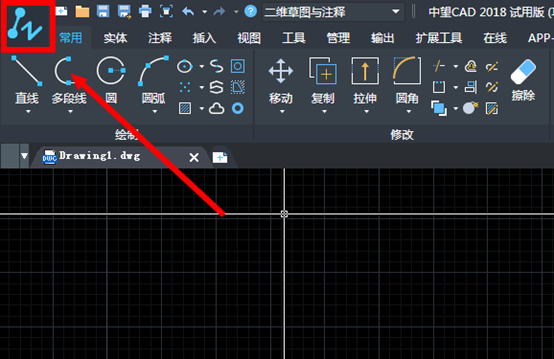
2、如下图,在框中找到并且点击按钮“选项”。
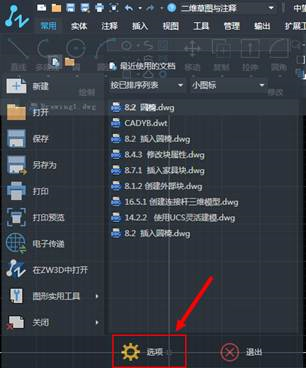
3、在弹出的会话框选项中选择“文件”,找到列表中的自动保存文件位置,双击将其打开。
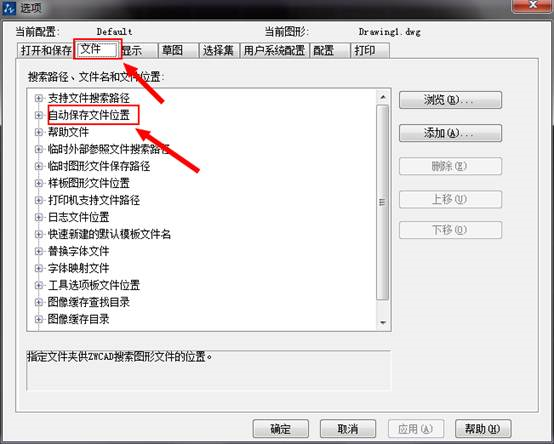
4、然后我们可以看见CAD软件最初始默认的存储位置,如下图。鼠标点击浏览对其进行修改。
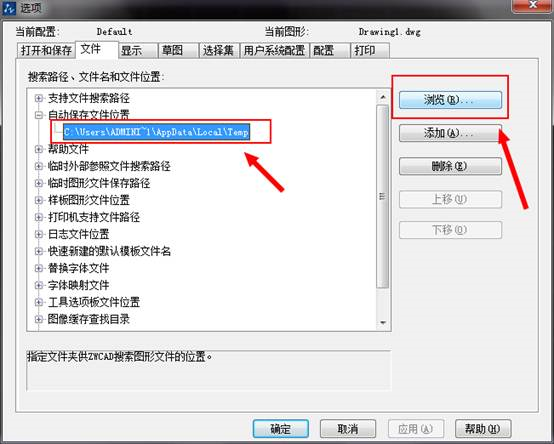
5、然后找到自己需要存储的位置,点击按钮”确定“
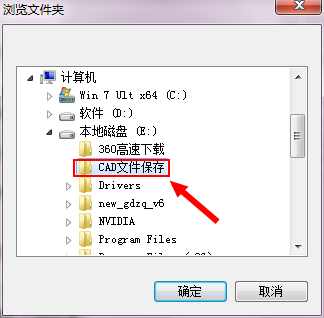
6、返回到选项卡的界面,点击一下自动保存文件位置,然后可以看见我们进行修改以后的文件夹。
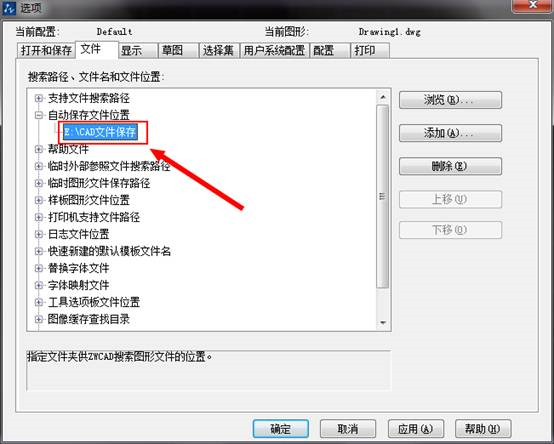
以上就是CAD软件修改文件默认保存位置的具体方法。


























